- 软件大小:190.98M
- 软件语言:中文
- 软件类型:国产软件
- 软件类别:免费软件 / 教育学习
- 更新时间:2024-10-30 14:24
- 运行环境:苹果iOS
- 软件等级:

- 软件厂商:广州视睿电子科技有限公司
- 官方网站:http://easinote.seewo.com

190.98M/中文/6.6
124.26MB/中文/6.6
124.26MB/中文/4.5
35.64M/中文/2.5
16.16M/中文/10.0
希沃白板苹果平板端是一款全新上线的移动授课app。提供了视频直播课堂、课件制作、学习辅导等学习功能。尤其是电子白板授课功能特别实用,方便老师们实时在线演示课程内容,全面提高学生听课效率。有需要的用户快来安装注册吧。
希沃白板5软件为用户提供了一对一、一对多的音视频互动线上授课工具,老师、学生之间发起音视频互动教学,老师支持多种分屏模式,灵活自由。
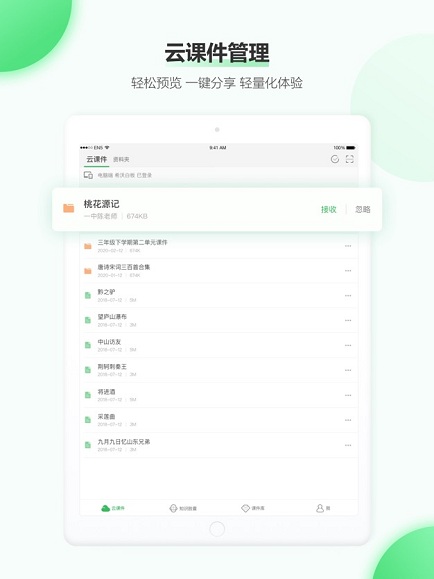
1、支持课件上传,能轻松讲课授课
2、共享白板还原黑板真实场景
4、学生还能够直接提问,举手发言
1、实时直播
老师根据需要,发起课程的直播,提供直播链接给家长,家长随时随地的看到学生的在线学习情况,省心省力
2、自动录制
教学过程视频自动录制到云端服务器,供以后的教学使用
3、多终端接入
支持多终端接入互动小班课视频系统,包括个人电脑、平板电脑、手机,方便学生灵活选择
【移动授课】
移动授课能够帮助老师,在上课时不局限在讲台上,走动中仍然可以操控课件。使用希沃白板APP结合希沃白板电脑端便可以轻松实现移动授课。
【投屏】
移动授课过程中,支持对手机屏幕进行投屏,实时将手机屏幕同步到电脑端到大屏幕上。操作步骤:首先点击右上角工具箱图标,再根据iOS和Andriod系统不同的操作提示,进行对应操作可完成传屏。
【翻页批注】
手机已安装并打开希沃白板APP,电脑端已经打开课件的情况下,在移动端顶部「已打开课件」的列表选择对应课件,点击【开始授课】按钮,则能同时使电脑端、移动端的课件进入授课模式,进行授课。
移动授课过程中,可通过手机端的翻页按钮对电脑端课件进行翻页操作,同时也可使用【批注】按钮在手机上对课件进行批注,实时同步到大屏课件上。
【拍照】
移动授课过程中,支持利用手机摄像传屏到电脑端进行展示。操作步骤:首先点击右上角工具箱图标,再点击摄像按钮进入拍摄界面。此时点击【拍摄】按钮即可同步摄像头画面到电脑端。
【摄像】
移动授课过程中,支持利用手机摄像传屏到电脑端进行展示,手机录什么,电脑端的大屏幕就显示什么。操作步骤:首先点击右上角工具箱图标,再点击摄像按钮进入拍摄界面。此时点击【拍摄】按钮即可同步摄像头画面到电脑端。
v2.1.49更新内容:
1、修复若干BUG,提升稳定性
请描述您所遇到的错误,我们将尽快予以修正,谢谢!
*必填项,请输入内容